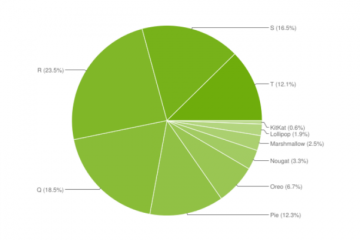Jeśli jesteś rodzicem i chcesz ograniczyć korzystanie z urządzeń przez dzieci, możesz użyć funkcji Czas przed ekranem z hasłem na ich iPhonie. Funkcja Czas przed ekranem jest dostępna dla urządzeń Apple, aby monitorować codzienne użytkowanie i bardziej uważać na to, ile czasu spędzasz lub marnujesz na iPhonie, iPadzie i komputerze Mac.
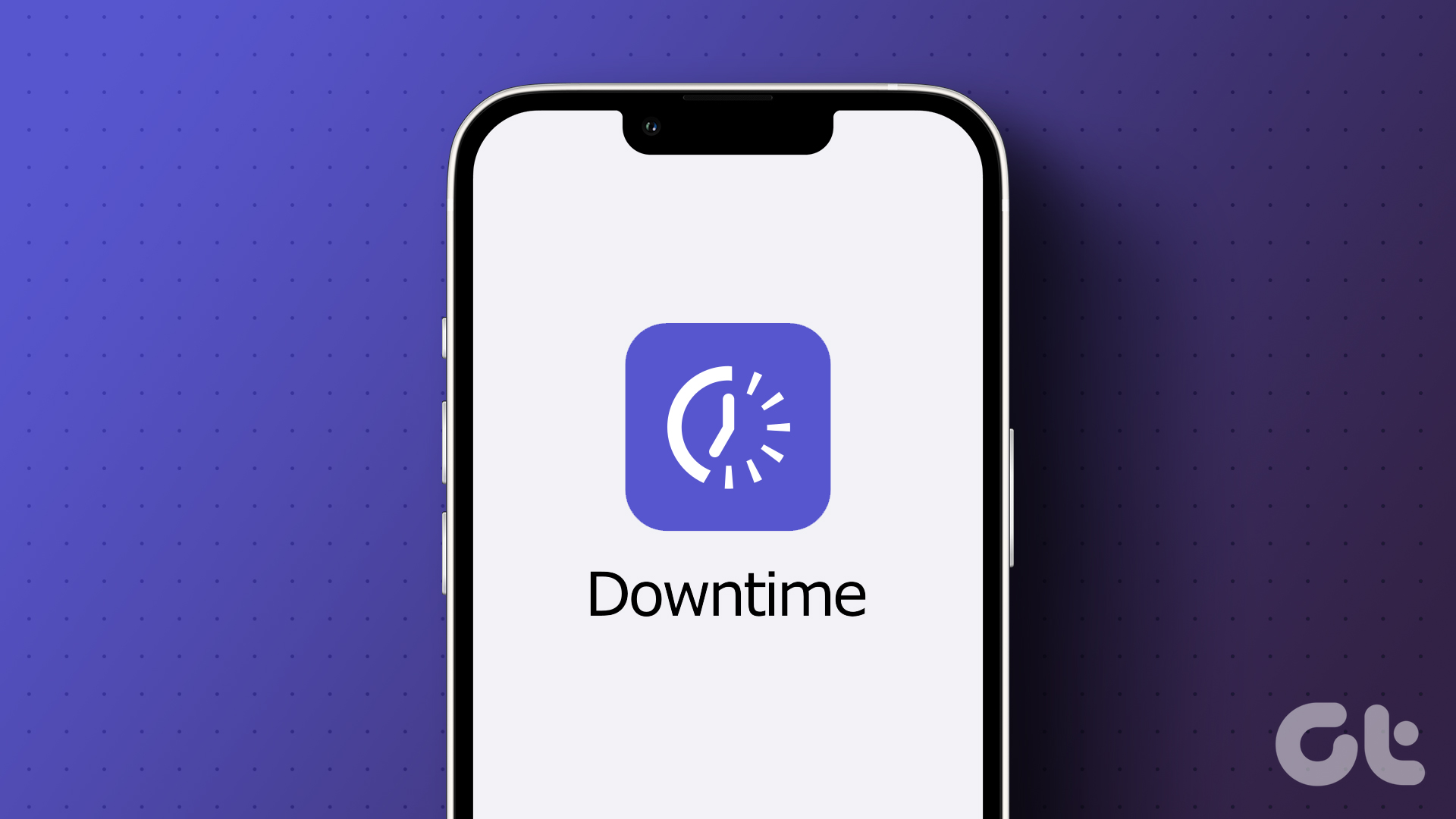
Menu Czas przed ekranem zawiera również przydatną funkcję o nazwie Przestój, która pozwala wyłączyć wszystkie powiadomienia i ograniczyć uniemożliwić korzystanie z urządzenia przez określony czas. Ten post zawiera szczegółowe informacje na temat przestojów i sposobu ich konfigurowania na telefonie iPhone, iPadzie i komputerze Mac.
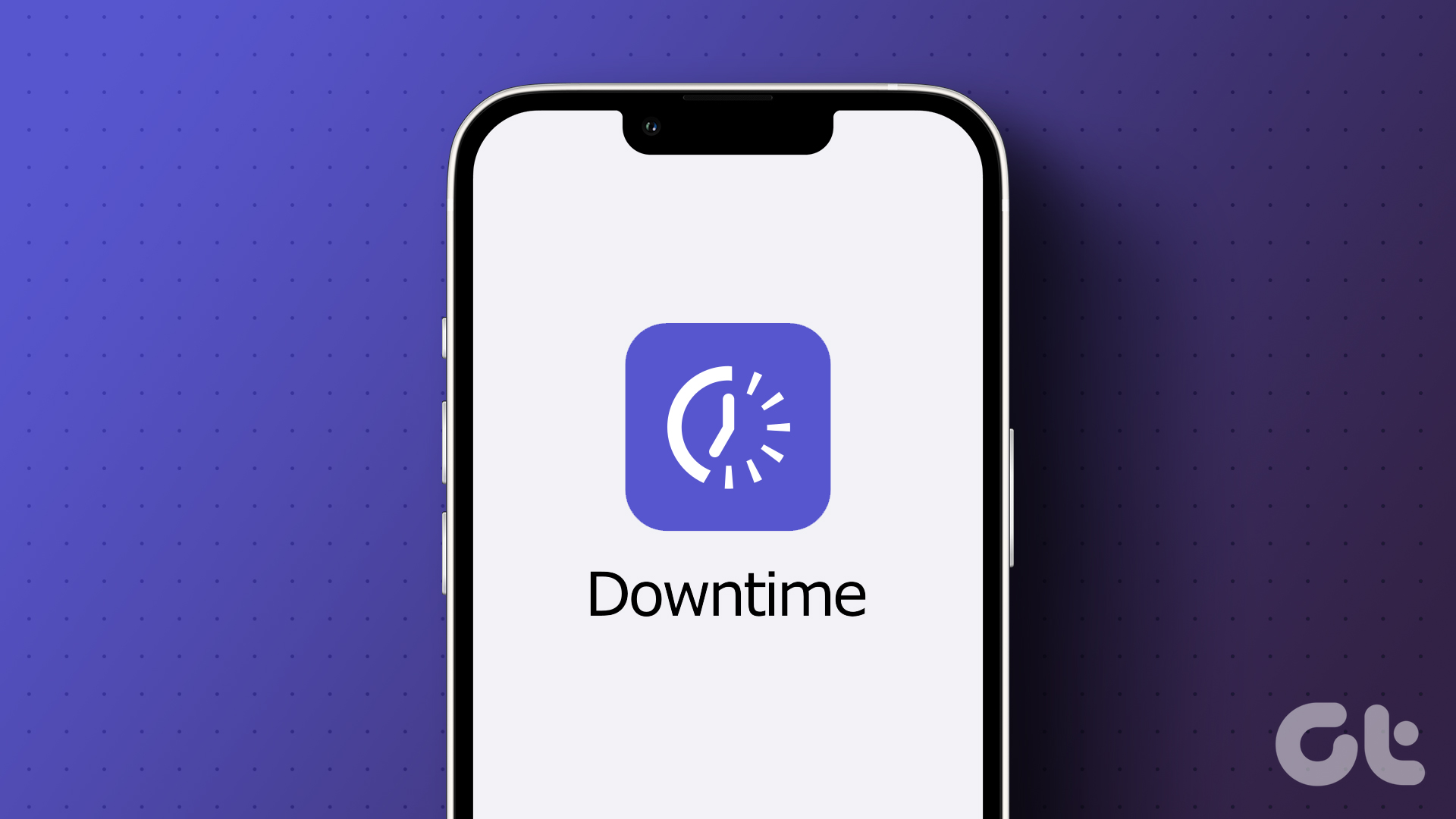
Konfigurowanie przestojów na iPhonie i iPadzie
Wraz z pojawieniem się mediów społecznościowych większość użytkowników martwi się długotrwałym korzystaniem z aplikacji na iPhonie i iPadzie. Możesz blokować poszczególne aplikacje, takie jak YouTube, na swoim iPhonie lub iPadzie. Ale kiedy wrócisz z pracowitego dnia w pracy i nie chcesz, aby przeszkadzały Ci powiadomienia, możesz zaplanować Przestój, aby dobrze się wyspać.
Zanim przejdziesz dalej, zalecamy aktualizację do najnowszego oprogramowania wersję na iPhone’a lub iPada. Czynności pozostają takie same dla iPhone’a i iPada.
Krok 1: Otwórz aplikację Ustawienia na iPhonie lub iPadzie.
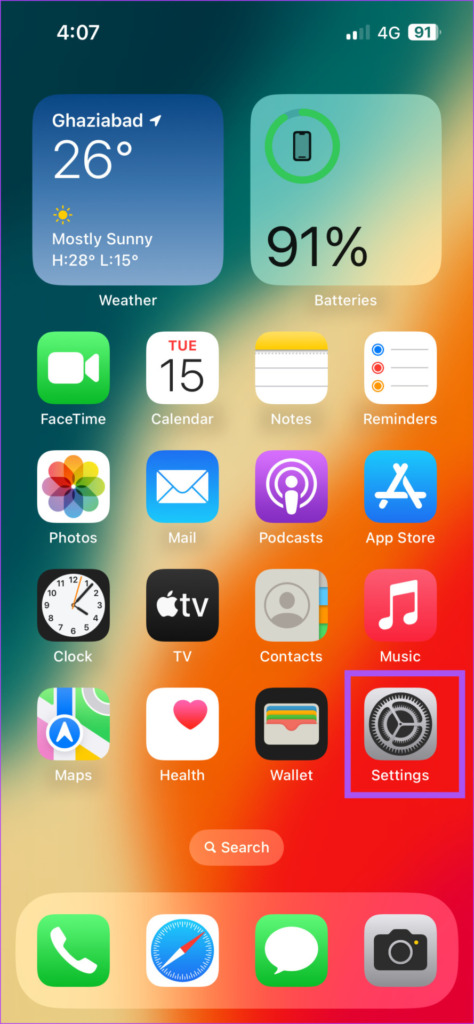
Krok 2: Dotknij Ogólne.
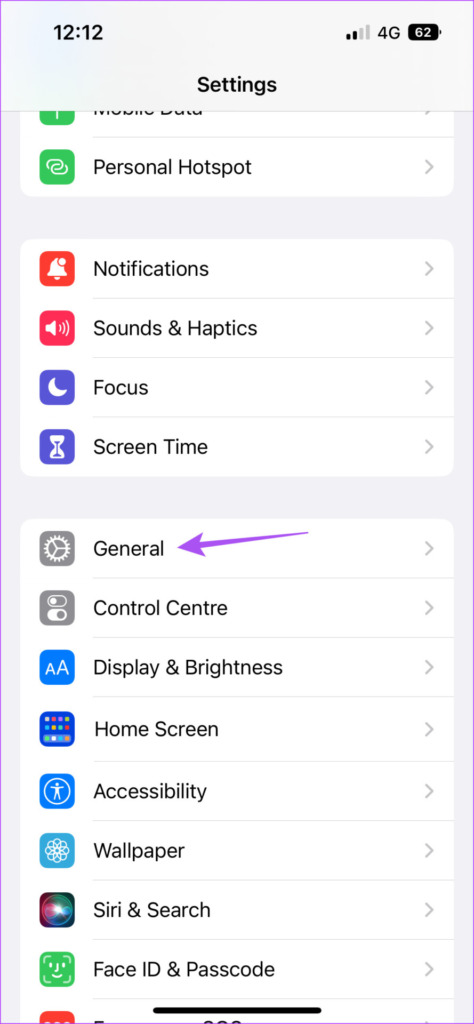
Krok 3: Wybierz opcję Aktualizacja oprogramowania.
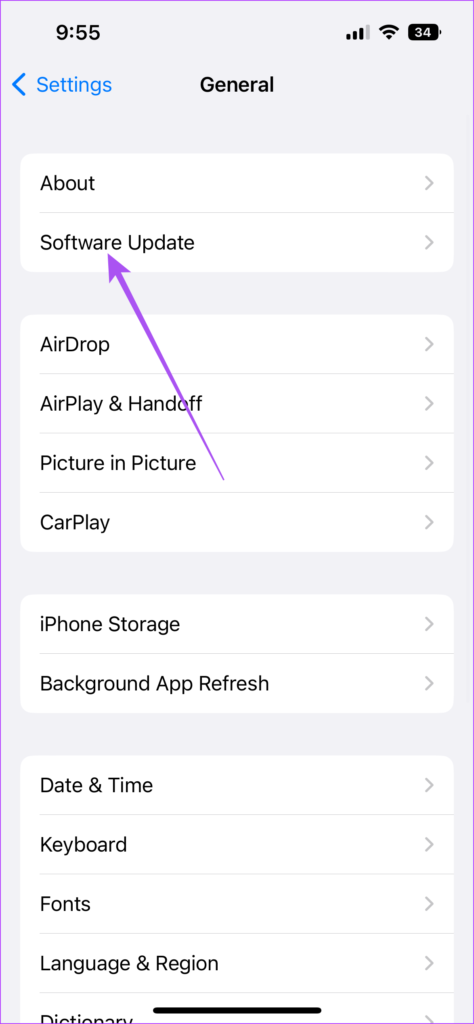
Krok 4: Jeśli dostępna jest aktualizacja, pobierz ją i zainstaluj.
Po zainstalowaniu aktualizacji iPhone lub iPad uruchomi się ponownie. Oto jak ustawić Przestój na swoim urządzeniu.
Krok 1: Otwórz aplikację Ustawienia na iPhonie lub iPadzie.
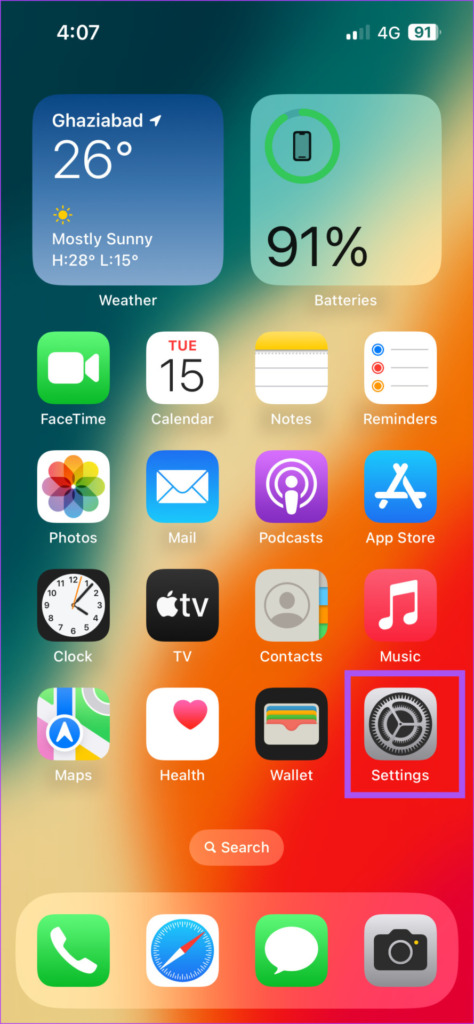
Krok 2: przewiń w dół i dotknij Czas przed ekranem.
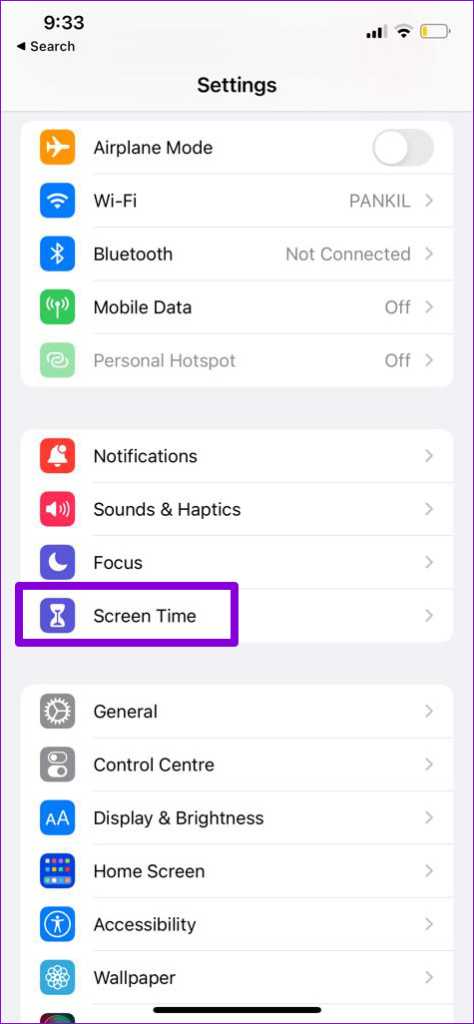
Krok 3: Dotknij opcji Przestój.
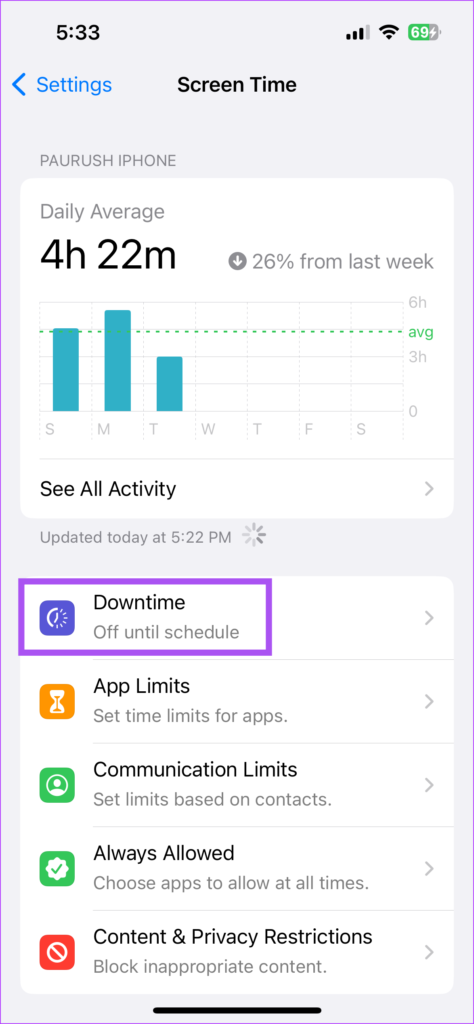
Możesz dotknąć opcji Włącz przestój do jutra, aby natychmiast ograniczyć wszystkie powiadomienia. Przestój rozpocznie się na Twoim urządzeniu 5 minut później.
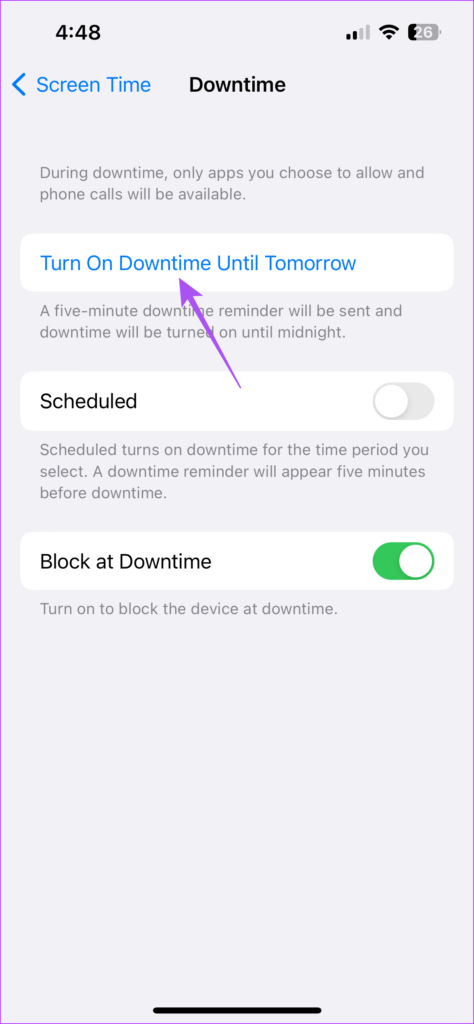
Dotknij przełącznika obok opcji Blokuj w czasie przestoju, aby zablokować urządzenie.
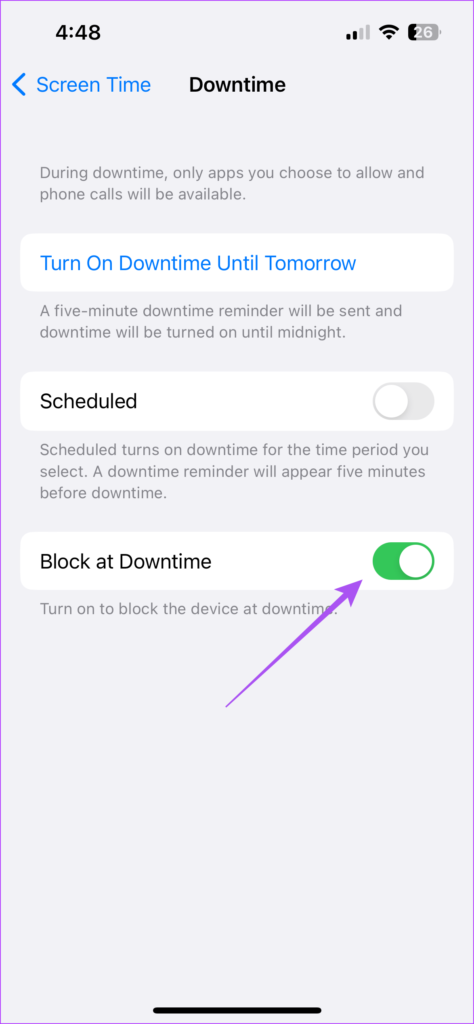
Możesz również zaplanować Przestój, dotykając przełącznika obok opcji Zaplanowane.
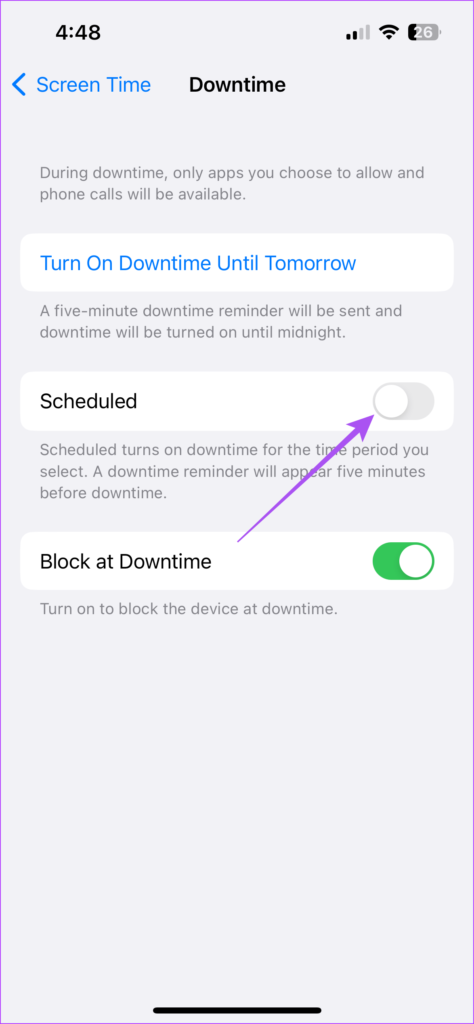
Następnie zamknij Ustawienia, a Przestój zostanie aktywowany na Twoim iPhonie lub iPadzie zgodnie z Twoimi preferencjami.
Zapoznaj się z naszym postem, aby wykluczyć aplikacje z Czasu przed ekranem na iPhonie lub iPadzie. Możesz wybrać aplikacje, takie jak Telefon, Wiadomości i Zegar, aby zapobiec ich przestojom.
Jak usunąć przestój z aplikacji
Jeśli nie jesteś zadowolony z ustawienia przestoju na 24 godziny w przypadku niektórych aplikacji możesz całkowicie usunąć dla nich przestoje. Oto, jak możesz usunąć Przestój z aplikacji na iPhonie lub iPadzie, jeśli chcesz z niej korzystać przez jakiś czas.
Krok 1: Otwórz aplikację na iPhonie lub iPadzie.
Krok 2: Dotknij Poproś o więcej czasu.
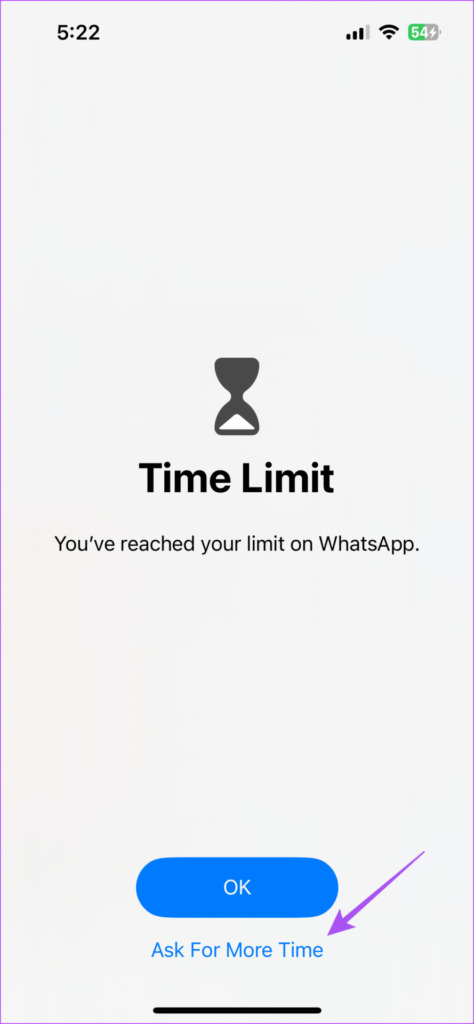
Krok 3: Możesz albo dotknąć jeszcze jednej minuty, albo wprowadzić kod czasu przed ekranem.
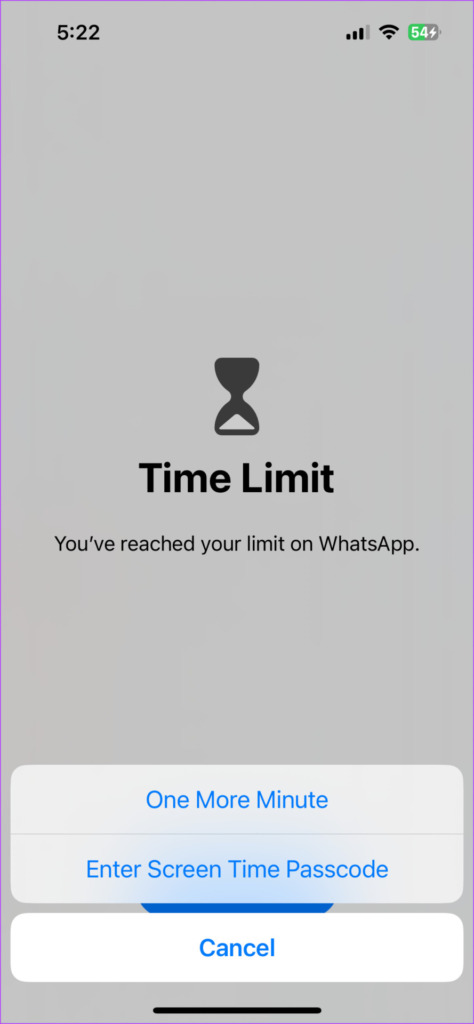
Jeśli wpiszesz Kod Czasu przed ekranem, możesz zatwierdzić korzystanie z aplikacji przez 15 minut, 60 minut lub przez cały dzień.
Konfigurowanie przestoju na komputerze Mac
Funkcja Czas przed ekranem na komputerze Mac umożliwia ustawienie przestoju i unikanie powiadomień e-maili, wiadomości i powiadomień przeglądarki internetowej. Aby korzystać z funkcji Czas przed ekranem, upewnij się, że na komputerze Mac jest używany system macOS 10.15 Catalina lub nowszy. Oto jak to sprawdzić i zaktualizować.
Krok 1: Naciśnij skrót Command + Spacja, aby otworzyć wyszukiwanie Spotlight, wpisz Sprawdź aktualizacje oprogramowania i naciśnij Return.
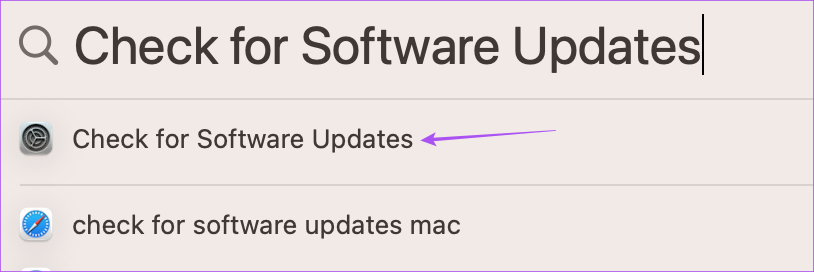
Krok 2: Jeśli aktualizacja jest dostępna, pobierz ją i zainstaluj.
Po zainstalowaniu aktualizacji oprogramowania komputer Mac uruchomi się ponownie. Oto jak skonfigurować Przestój na komputerze Mac.
Krok 1: Naciśnij skrót Command + Spacja, aby otworzyć wyszukiwanie Spotlight, wpisz Ustawienia systemowe i naciśnij Return.
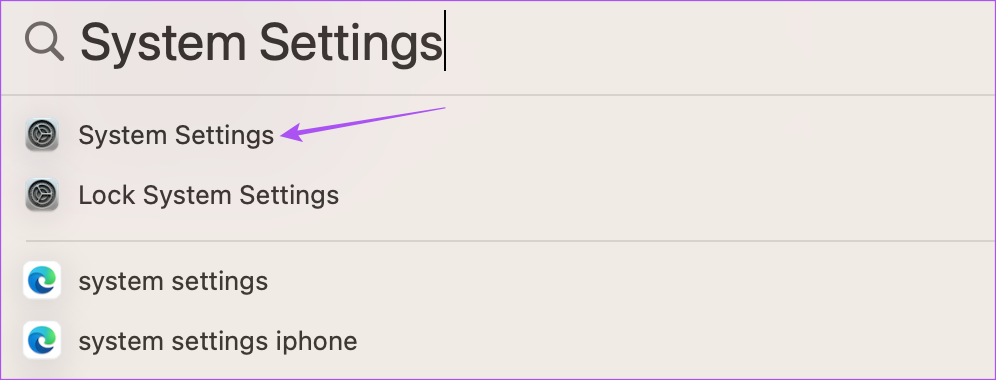
Krok 2: Kliknij Czas przed ekranem na lewym pasku bocznym.
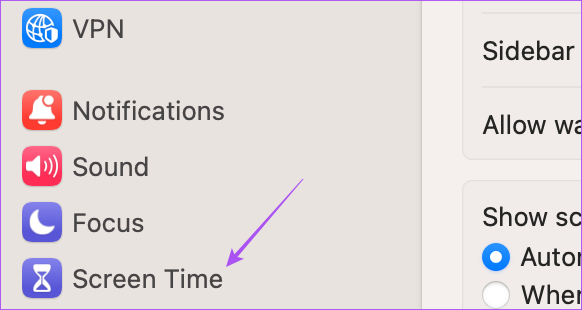
Krok 3: kliknij Przestój.
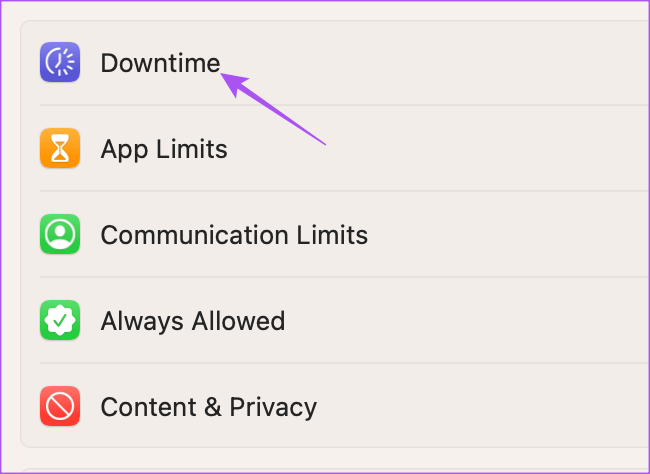
Krok 4: Wyłącz przełącznik obok opcji Przestój, aby wyłączyć wszystkie powiadomienia.
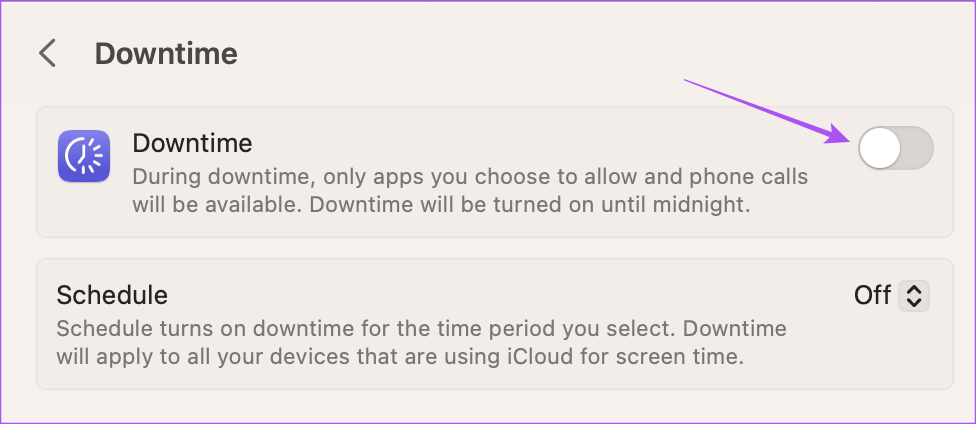
Możesz również zaplanować Przestój na komputerze Mac, klikając menu rozwijane obok do zaplanowanego.
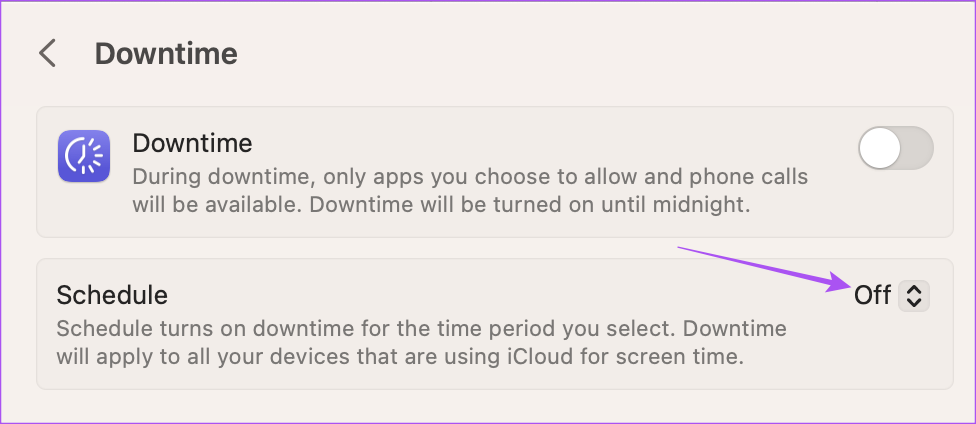
Możesz ustawić czas rozpoczęcia i zakończenia Przestoju na komputerze Mac.
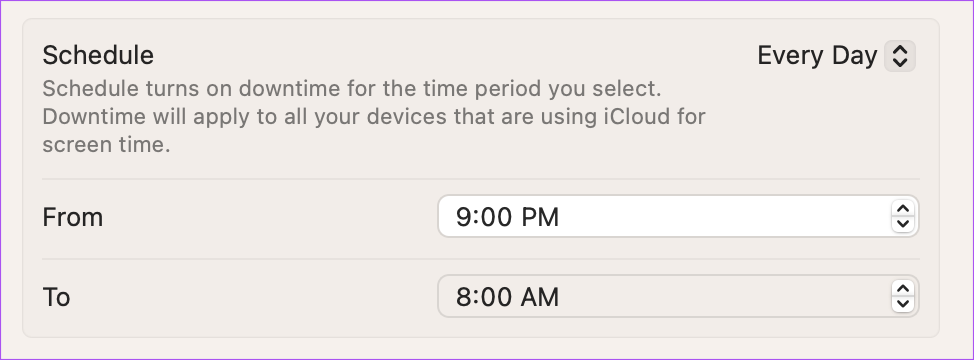
Jak wyłączyć przestój aplikacji na Macu
Jeśli przypadkowo dodałeś aplikację, której przestój nie powinien mieć wpływu, możesz to naprawić. Oto jak wyłączyć Przestój dla aplikacji na Macu.
Krok 1: Otwórz aplikację na Macu, aby usunąć Przestój.
Krok 2: Kliknij Ignoruj limit.
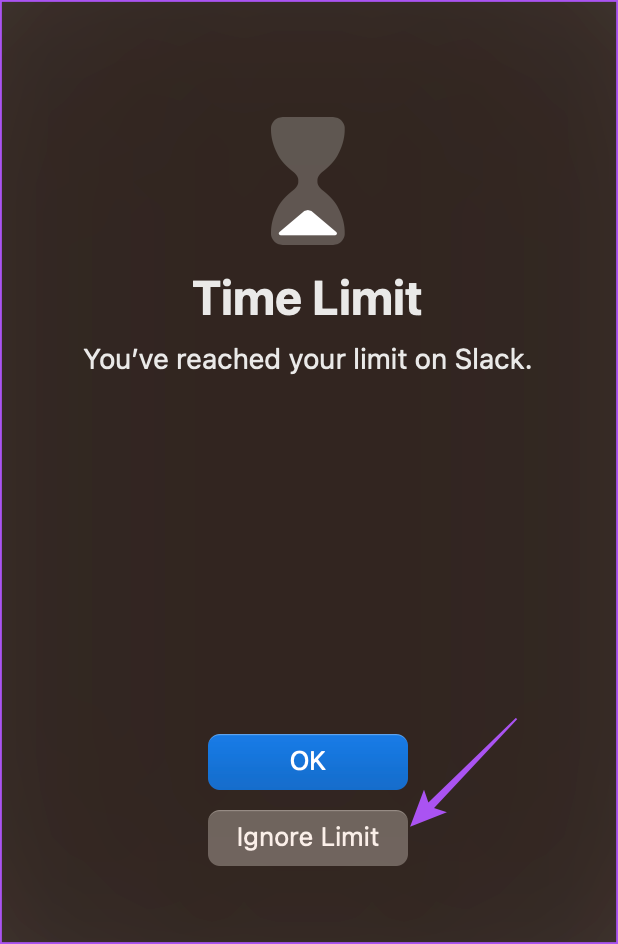
Krok 3: Wybierz czas, do którego limit będzie ignorowany w tej aplikacji.
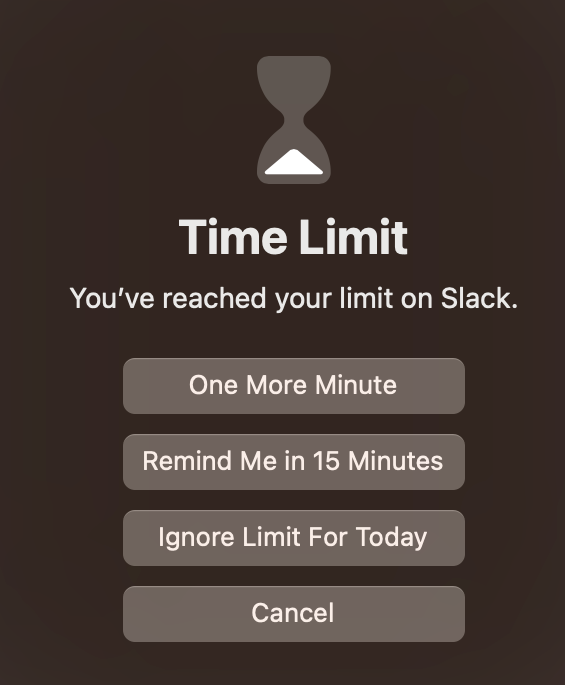
Nie świeci
Przestój to świetna funkcja pozwalająca ograniczyć czas regularnie korzystasz z iPhone’a, iPada lub Maca. Dane Czasu przed ekranem na Twoim urządzeniu zwiększają świadomość użytkowania, rejestrując wszystkie Twoje działania. Ale możesz także zresetować stare dane Czasu przed ekranem, aby rozpocząć śledzenie użytkowania w określonym celu. Pomoże Ci to zacząć od nowa i przejąć kontrolę nad swoim czasem.